win10工作列無回應的解決方法:1、開啟win10電腦,右鍵點選「工作列->資訊與興趣->關閉」;2、按「Esc Shift Ctrl」鍵開啟工作管理器,然後在重新啟動Windows資源管理器時,快速右鍵點擊「工作列->資訊和興趣->關閉」即可。

本教學操作環境:Windows10系統、Dell G3電腦。
win10工作列無回應怎麼辦?
win10工作列無反應假死解決方法
#關於近期部分win10用戶出現工作列無反應具體解決方案
出現原因win10自身bug
1.bug沒觸發前,提前解決方法,右鍵點選任務列→資訊與興趣→關閉
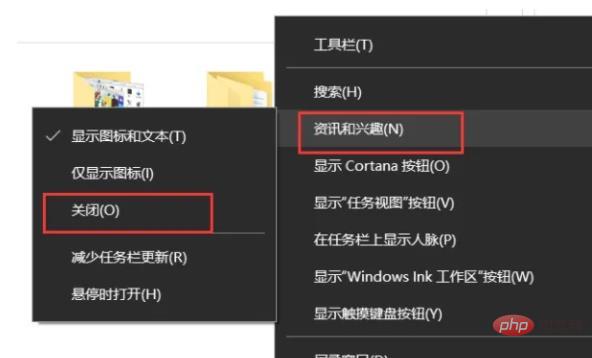
2.部分用戶右下角沒有'資訊和興趣'且任務欄無反應解決辦法
當右下角沒有'資訊和興趣'的時候點擊任務欄無反應,此時'資訊和興趣'bug導致貼圖隱藏透明
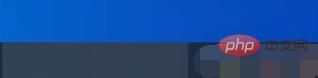
按鍵Esc Shift Ctrl 開啟工作管理員

重點! ! ! !重新啟動Windows資源管理器時,快速右鍵點選工作列→資訊與興趣→關閉
(也可以右鍵任務欄,快速,N鍵,O鍵)
一定要快,多嘗試幾次
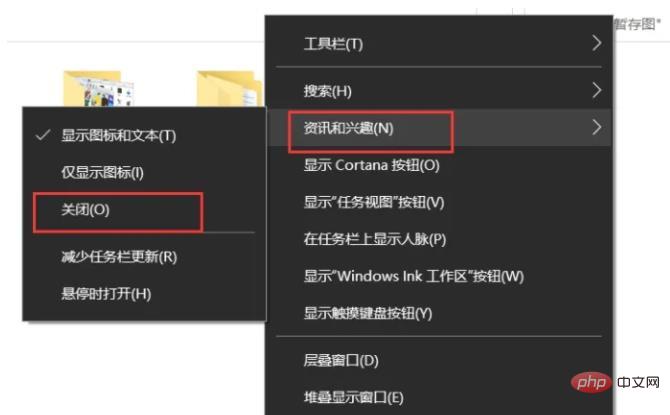
設定成功後最好重開機。
更多相關知識,請造訪常見問題欄位!
以上是win10工作列無回應怎麼辦的詳細內容。更多資訊請關注PHP中文網其他相關文章!



